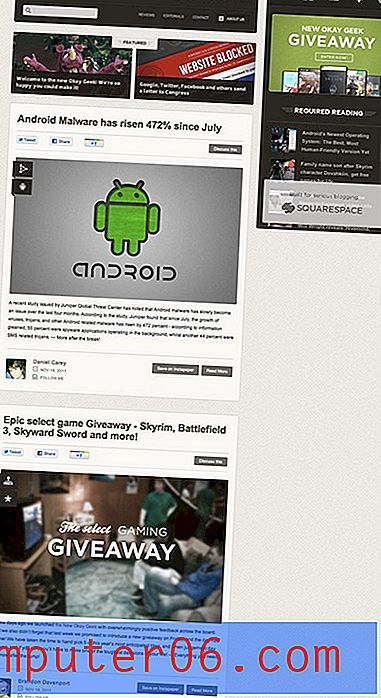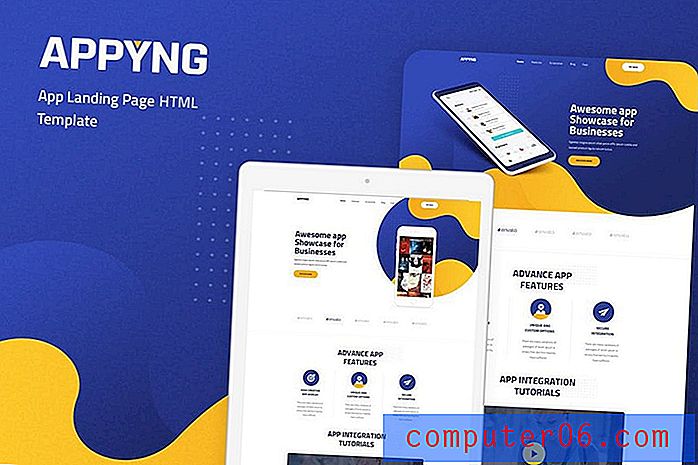Jak przypiąć dokument w programie Word 2010
Czy na komputerze jest kilka dokumentów, które zawsze edytujesz lub drukujesz? Lista ostatnich dokumentów w programie Word 2010 to świetny sposób na znalezienie dokumentów, nad którymi ostatnio pracowałeś, ale czasami często używany dokument może spaść z tej listy, zmuszając Cię do ręcznego wyszukiwania.
Jednym ze sposobów uniknięcia tej sytuacji i zawsze wyświetlania określonego dokumentu na karcie Ostatnie jest przypięcie dokumentu do listy. Nasz przewodnik poniżej pokaże Ci, jak możesz dokonać tej zmiany.
Przypnij dokument do listy ostatnich dokumentów w programie Word 2010
Kroki opisane w tym artykule zakładają, że obecnie używasz programu Microsoft Word 2010 z wieloma nowymi dokumentami, które są większe od zera. Jeśli okaże się, że na liście ostatnich dokumentów nie są zapisywane żadne dokumenty, oznacza to, że użytkownik lub ktoś korzystający z komputera zmodyfikował ustawienia listy ostatnich dokumentów. Kliknij tutaj, aby dowiedzieć się, jak zmodyfikować te ustawienia.
- Krok 1: Otwórz Microsoft Word 2010.
- Krok 2: Kliknij kartę Plik w lewym górnym rogu okna.
- Krok 3: Kliknij Ostatnie w kolumnie po lewej stronie okna.
- Krok 4: Znajdź dokument, który chcesz przypiąć do tej listy, a następnie kliknij go prawym przyciskiem myszy i wybierz opcję Przypnij do tej listy . Jeśli dokument, który chcesz przypiąć do listy, nie jest widoczny, najpierw musisz go otworzyć, aby został dodany do Twoich ostatnich dokumentów.

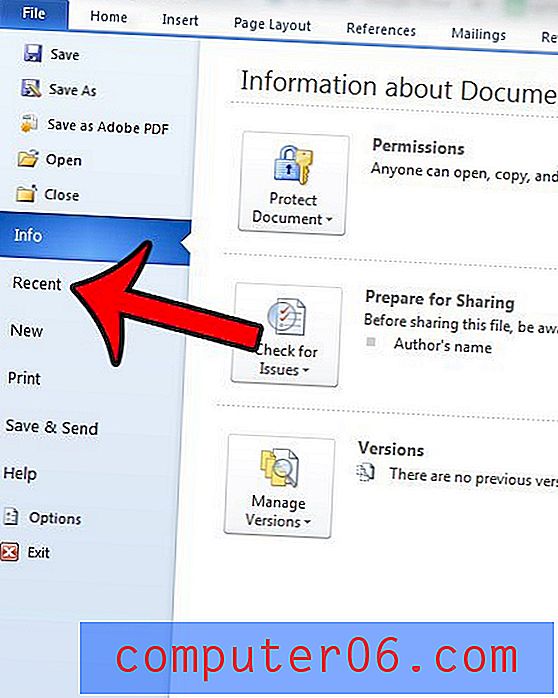
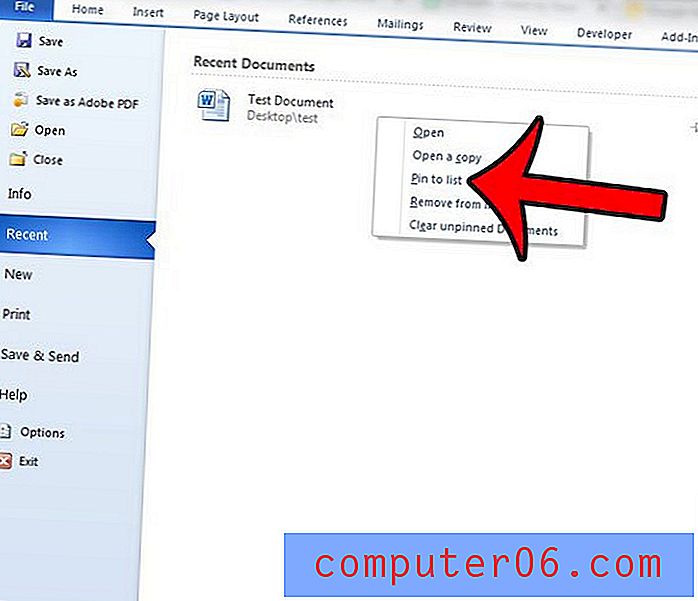
Dokument, który został przypięty do listy ostatnich dokumentów, można zidentyfikować za pomocą niebieskiej pinezki po prawej stronie. Na poniższym obrazku „Dokument testowy” jest przypięty do listy, podczas gdy dokument „Lista” nie jest.
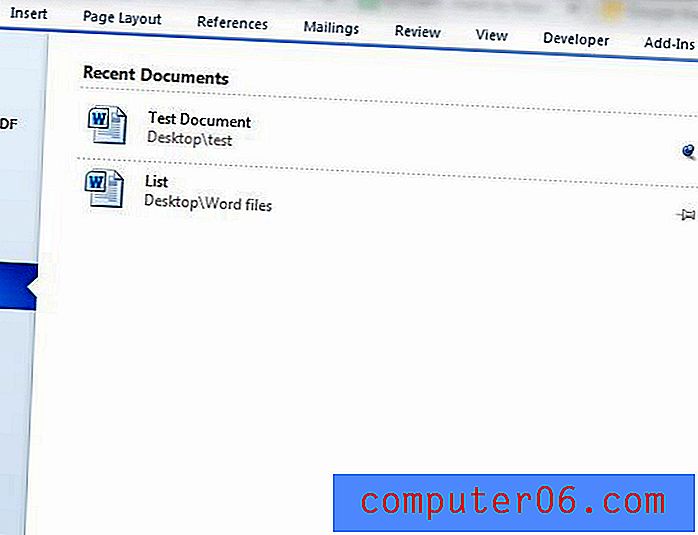
Możesz odpiąć dokument, klikając go prawym przyciskiem myszy, a następnie wybierając opcję „Odepnij od tej listy”.
Czy często formatujesz dokumenty Worda w ten sam sposób? Jednym ze sposobów przyspieszenia tego procesu jest utworzenie nowego szablonu, który jest już sformatowany przy użyciu ustawień. Przeczytaj tutaj, aby dowiedzieć się, jak utworzyć nowy szablon dokumentu w programie Word 2010.